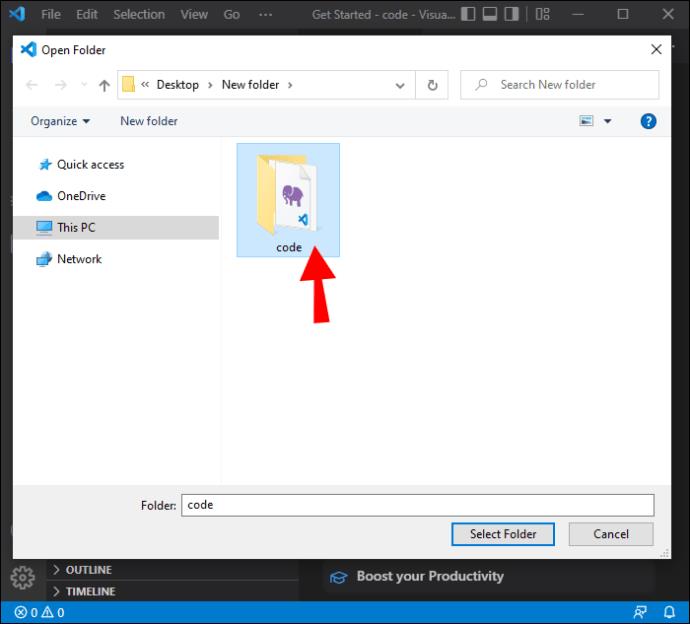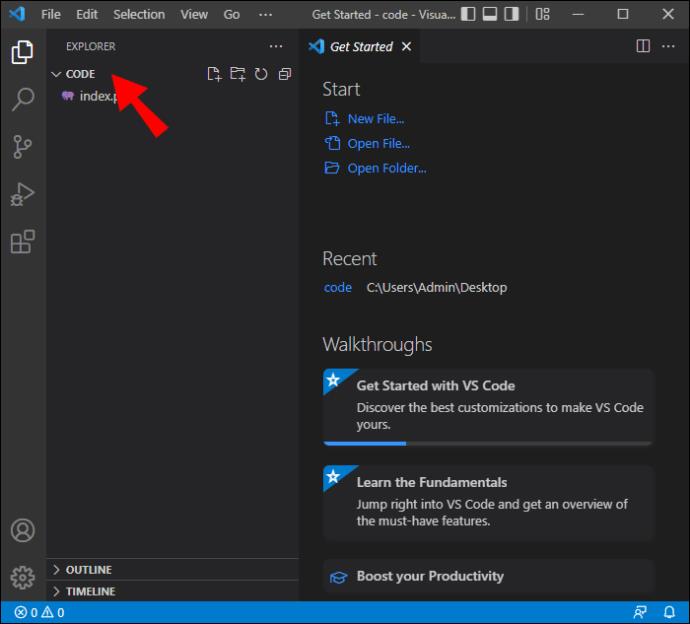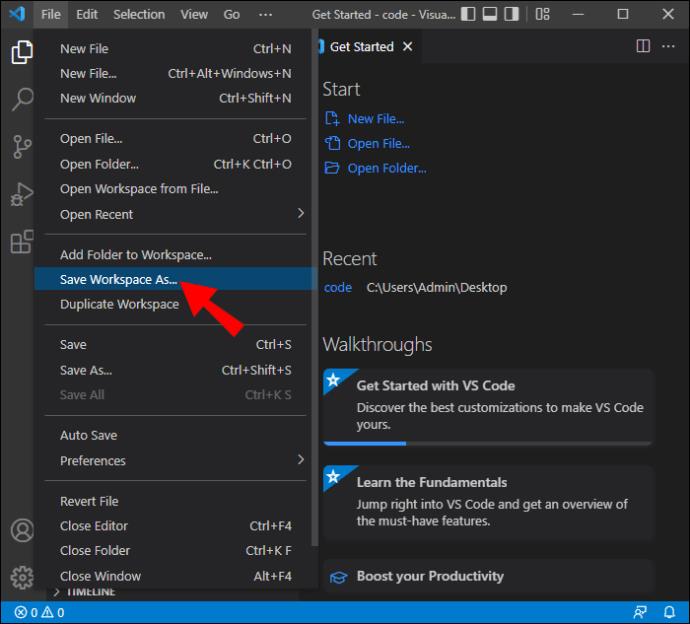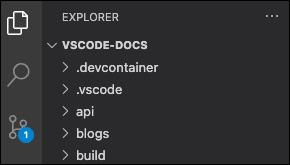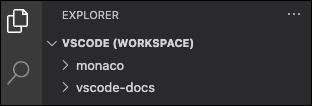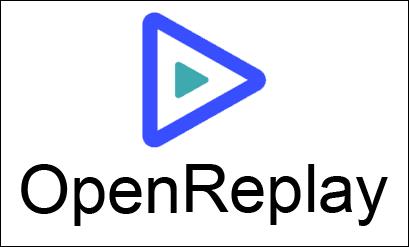विज़ुअल स्टूडियो कोड वर्कस्पेस एकल विंडो में खोली गई फ़ाइलों का संग्रह है। एक कार्यक्षेत्र एक एकल फ़ोल्डर हो सकता है लेकिन, कुछ मामलों में, बहु-रूट कार्यस्थानों के रूप में ज्ञात विकास कार्यप्रवाह में एकाधिक फ़ाइलें शामिल होंगी। अगर आप किसी प्रोजेक्ट पर काम कर रहे हैं और आपको इस प्लेटफॉर्म पर कई फाइलें खोलनी हैं, तो नया वर्कस्पेस फीचर आपकी मदद कर सकता है। आप एक ही विंडो में कई फाइलें खोलने में सक्षम होंगे, जिससे आपके सभी आवश्यक दस्तावेजों तक पहुंचना आसान हो जाएगा। प्रोजेक्ट के फ़ोल्डर कॉन्फ़िगरेशन को सहेजने के लिए .code-Workspaces फ़ाइल का उपयोग किया जाता है। एक बार कॉन्फ़िगर करने के बाद, यह स्वचालित रूप से एक ही विंडो में विभिन्न फाइलों को खोल देगा। शेल स्क्रिप्ट लिखने की तुलना में इसे सेट अप करना बहुत तेज़ और आसान है। वीएस कोड वर्कस्पेस बनाने का तरीका देखें।

वीएस कोड में एक नया कार्यक्षेत्र बनाना
आपका कार्यक्षेत्र अक्सर टीम के कोडबेस की स्थानीय प्रति होती है जिसका उपयोग आप अपने कोड का परीक्षण और विकास करने के लिए कर सकते हैं। ज्यादातर मामलों में, जब आप वीएस फ़ोल्डर खोलते हैं तो यह स्वचालित रूप से बन जाता है। हालाँकि, आप प्रोजेक्ट की विभिन्न शाखाओं में आपके द्वारा किए गए सभी परिवर्तनों का ट्रैक रखने के लिए एकाधिक फ़ाइलें बनाना चाह सकते हैं। यहां उन फ़ाइलों को VS कोड वर्कस्पेस में समेकित करने का तरीका बताया गया है।
- उन फ़ोल्डरों का चयन करें जिन्हें आप अपने कार्यक्षेत्र में रखना चाहते हैं।
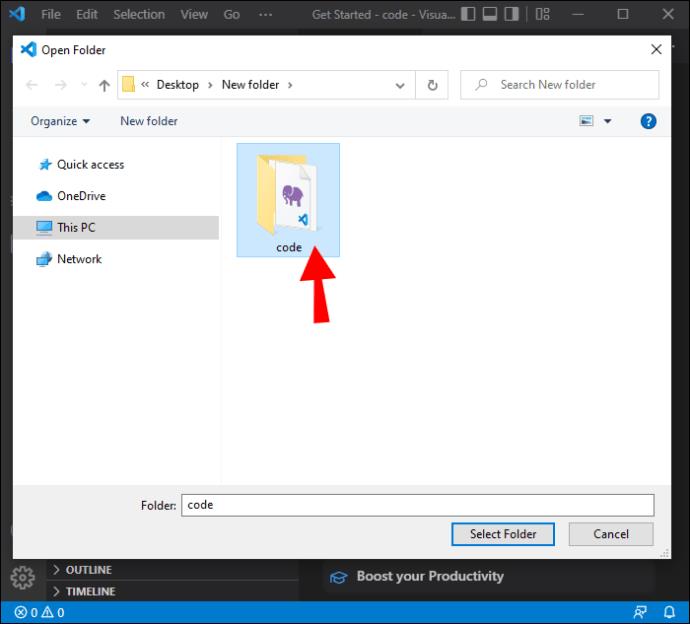
- उन्हें "फ़ाइल" और फिर "फ़ोल्डर को कार्यस्थान में जोड़ें" पर नेविगेट करके कार्यक्षेत्र में जोड़ें।
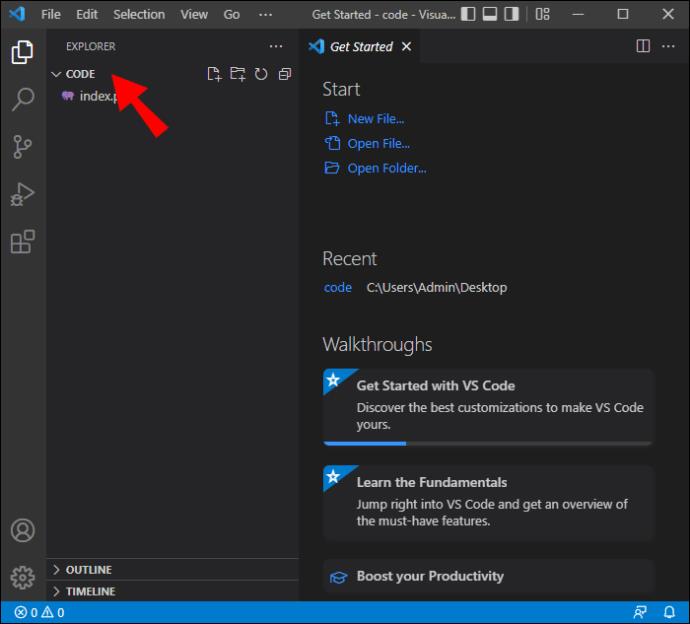
- अपने कार्यस्थल की स्थापना के साथ, "फ़ाइल" और फिर "कार्यक्षेत्र को इस रूप में सहेजें" पर जाकर नए फ़ोरम को सहेजें।
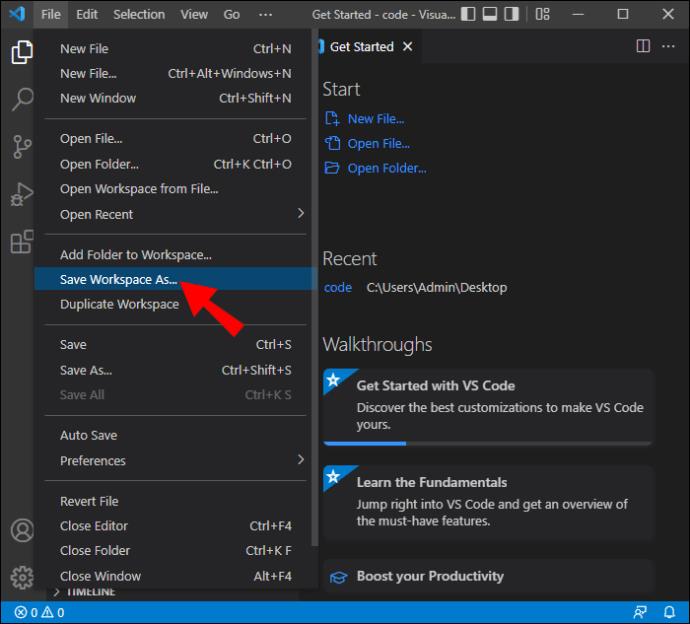
आपका नया कार्यक्षेत्र अब VS कोड पर बनाया गया है, और नाम (Name).code-Workspace के रूप में दिखाई देगा।
कार्यक्षेत्र सेटिंग्स
ये सेटिंग्स डिफ़ॉल्ट सेटिंग्स को ओवरराइड करती हैं और आपके कार्यक्षेत्र को आपकी पसंद के अनुसार अनुकूलित करने के लिए उपयोग की जा सकती हैं। वे JSON फ़ाइलों में संग्रहीत हैं, और उनका स्थान इस बात से निर्धारित होगा कि आप अपना फ़ोल्डर कैसे खोलते हैं।
एकल-फ़ोल्डर कार्यस्थान सेटिंग्स
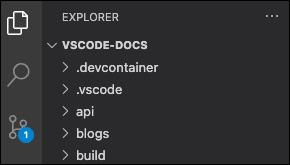
यदि आप किसी फ़ोल्डर को कार्यक्षेत्र के रूप में खोलते हैं, तो सेटिंग्स .vscode/settings.json में मिलेंगी।
मल्टी-रूट वर्कस्पेस सेटिंग्स
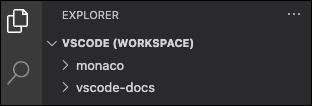
यदि आपके द्वारा खोला गया फ़ोल्डर एक .code-workspace फ़ाइल है, तो सभी कार्यस्थान सेटिंग्स .code-workspace फ़ाइल में जोड़ दी जाएँगी।
आप अभी भी प्रति रूट फ़ोल्डर सेटिंग्स को अनुकूलित कर सकते हैं, लेकिन सेटिंग्स .code-कार्यक्षेत्र में परिभाषित सेटिंग्स को ओवरराइड कर देंगी।
कार्यक्षेत्र लॉन्च कॉन्फ़िगरेशन और कार्य
वर्कस्पेस के लिए सेटिंग्स को कॉन्फ़िगर करने के तरीके के समान, वर्कस्पेस के अनुरूप कार्यों और लॉन्च को भी वैयक्तिकृत किया जा सकता है। यदि आपके पास एक .code-कार्यक्षेत्र फ़ाइल या कार्यक्षेत्र के रूप में खोला गया फ़ोल्डर है, तो कार्य और लॉन्च कॉन्फ़िगरेशन के स्थान .vsh फ़ाइल या .कार्यस्थान फ़ाइल में हैं। इन कॉन्फ़िगरेशन को फ़ोल्डर से भी समायोजित किया जा सकता है।
एक नया वीएस कोड वर्कस्पेस अनुकूलित करें
टाइपस्क्रिप्ट, जावास्क्रिप्ट और नोड जेएस सहित विभिन्न प्रोग्रामिंग भाषाओं के लिए अंतर्निहित समर्थन के साथ, कार्यक्षेत्र डेवलपर्स के लिए एक आदर्श उपकरण है। ये युक्तियाँ प्लेटफ़ॉर्म को अधिक कुशल और नेविगेट करने में आसान बनाएंगी।
टर्मिनल
हो सकता है कि आप अपने ऑपरेटिंग सिस्टम द्वारा प्रदान किए गए डिफ़ॉल्ट टर्मिनल का उपयोग कर रहे हों। वीएस कोड के साथ, प्लेटफॉर्म इसे बनाना चाहता था ताकि आपको ओएस फीचर पर भरोसा न करना पड़े। वीएस कोड एक बिल्ट-इन टर्मिनल के साथ आता है जिसमें आपकी सभी आवश्यकताएं एक ही स्थान पर होती हैं। यह आपकी विकास परियोजनाओं पर नज़र रखने और यह सुनिश्चित करने का एक शानदार तरीका है कि वे सुचारू रूप से चल रहे हैं। आइकन का नाम बदलने या बदलने की क्षमता के साथ, आपके प्रोजेक्ट के लिए विभिन्न टर्मिनलों के बीच अंतर करना भी आसान है।
लपेटें टैब
यह सुविधा उन डेवलपर्स के लिए उपयोगी है जो बड़ी परियोजनाओं पर काम कर रहे हैं जहाँ कई घटकों का उपयोग किया जा रहा है। एक घटक से दूसरे घटक में जाने पर सभी फ़ाइलों का ट्रैक रखना कठिन हो सकता है। वीएस कोड में, ब्राउज़र में टैब दिखाई देते हैं, और जब आप यह देखना चाहते हैं कि उनके अंदर क्या है, तो आपको एक से दूसरे पर स्क्रॉल करना होगा।
सीएमडी + पर क्लिक करके और "रैप टैब्स" की खोज करके इन टैब को लपेटने का एक और अधिक प्रभावी तरीका होगा। इस सुविधा से यह देखना आसान हो जाएगा कि अलग-अलग टैब में क्या है.
पिन टैब
एक डेवलपर के रूप में, यह सलाह दी जाती है कि अपने कार्यक्षेत्र को यथासंभव व्यवस्थित रखें। आप अपनी स्क्रीन के सामने अक्सर उपयोग किए जाने वाले टैब को पिन करके ऐसा कर सकते हैं। आप Cmd + या Ctrl + बटन दबाकर और "पिन टैब" की खोज करके इन टैब के रूप और स्वरूप को भी अनुकूलित कर सकते हैं।
प्रयोक्ता इंटरफ़ेस
आपके टर्मिनल का इंटरफ़ेस सेट किया गया है ताकि इसमें कई विकल्प हों, जैसे एक्सप्लोरर, खोज, प्रोजेक्ट मैनेजर और आउटपुट। इसमें एक फुटर जैसा सेक्शन भी है जहां आप आसानी से कई विवरण ढूंढ और संशोधित कर सकते हैं। वीएस कोड में, इन टैब को अपनी पसंद के अनुसार पुनर्व्यवस्थित करके ड्रैग और ड्रॉप करना संभव है। आप अधिक बार उपयोग किए जाने वाले विकल्पों को शीर्ष के करीब रख सकते हैं या उन्हें एक्सेस करने में आसान बनाने के लिए उन्हें अनुकूलित कर सकते हैं। उपयोगकर्ता इंटरफ़ेस को वैयक्तिकृत करने से आपके कार्यक्षेत्र को नेविगेट करना आसान हो जाता है।
भाषा
विज़ुअल स्टूडियो कोड में एक नया पृष्ठ बनाते समय, फ़ाइल का शीर्षक नहीं होता है, और आपको उन विवरणों को स्वयं भरना होगा। फिर आपको फ़ाइल के नाम पर जाना होगा और एक्सटेंशन दर्ज करना होगा। प्रक्रिया थकाऊ हो सकती है, खासकर जब बड़ी संख्या में फाइलों से निपटना हो।
आप आईडीई को फाइलों को देखने की अनुमति देकर प्रक्रिया को अनुकूलित कर सकते हैं। यह तब आपके द्वारा बनाई गई नई फ़ाइलों को नाम देने के लिए पिछली नामकरण प्रणाली का उपयोग करेगा।
पूर्व दर्शन
वीएस कोड में कुछ निराशाजनक विशेषताएं हैं। उदाहरण के लिए, यदि आप पूर्वावलोकन में एक फ़ाइल खोलते हैं और फिर पहली फ़ाइल में बदलाव किए बिना तुरंत बाद दूसरी फ़ाइल खोलते हैं, तो प्रोग्राम पहली फ़ाइल को बंद कर देगा। यदि आप इसे बदलना चाहते हैं और दोनों फाइलों को पूर्वावलोकन में खुला रखना चाहते हैं, तो सेटिंग में जाएं और "पूर्वावलोकन सक्षम करें" खोजें। आवश्यक परिवर्तन करने के लिए चेकबॉक्स पर टिक करें।
नया पीसी सेट-अप
आपने अपने वीएस कोड कार्यक्षेत्र को अपनी पसंद के अनुसार अनुकूलित और वैयक्तिकृत किया हो सकता है, केवल एक नया पीसी प्राप्त करने के लिए। जबकि एक नई मशीन बढ़िया है, अपने कार्यक्षेत्र को फिर से कॉन्फ़िगर करना कष्टप्रद हो सकता है।
सिंक सेटिंग से आप अपने सभी कॉन्फ़िगरेशन को एक ही स्थान पर सहेज सकते हैं। जब आप कोई अन्य उपकरण प्राप्त करते हैं, तो यह स्वचालित रूप से पुराने वाले की सेटिंग को नए VS कोड कार्यक्षेत्र में लागू कर देगा। इस तरह, आपको अपने नए पीसी पर वर्कस्पेस को फिर से कॉन्फ़िगर करने की जरूरत नहीं है।
ओपन रिप्ले
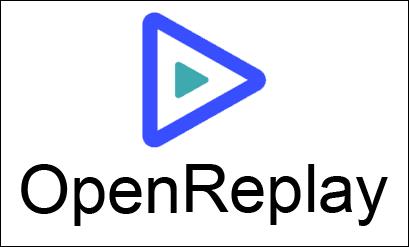
उत्पादन में किसी वेब ऐप को डिबग करना प्रारंभ करना चुनौतीपूर्ण और समय लेने वाला हो सकता है। OpenReplay के साथ , आप अपने उपयोगकर्ताओं द्वारा की जाने वाली हर चीज़ की निगरानी कर सकते हैं और उसे फिर से चला सकते हैं, जिससे आप यह देख सकते हैं कि ऐप कैसे व्यवहार करता है और दिखाई देने वाली किसी भी समस्या का पता लगा सकता है। OpenReplay एक उत्कृष्ट विकल्प है क्योंकि यह LogRocket और FullStory जैसे अन्य डिबगिंग अनुप्रयोगों के लिए एक मुफ़्त, ओपन-सोर्स विकल्प है । वर्कस्पेस का उपयोग करते समय डिबगिंग प्रोग्राम का उपयोग करने से आपका बहुत समय बचता है।
GitHub

वीएस कोड बिल्ट-इन गिटहब इंटीग्रेशन के साथ आता है। यह आपको अपनी फ़ाइलों को जल्दी से GitHub पर पुश करने की अनुमति देता है। वीएस कोड से गिटहब से जुड़ने का मतलब है कि आपको गिट कमांड लिखने में समय बर्बाद नहीं करना पड़ेगा। वीएस कोड एकीकरण आपकी फाइलों को सरल बनाए रखता है।
आपके सभी फोल्डर एक ही स्थान पर
कार्यक्षेत्र आपकी टीम के लिए संगठित रहना आसान बनाता है। फ़ाइलों और फ़ोल्डरों को एक ही स्थान पर संग्रहीत किया जा सकता है, जिससे उन्हें एक बटन के क्लिक पर खोला और देखा जा सकता है। दक्षता में सुधार करने और चल रही परियोजनाओं पर नज़र रखने में मदद करने के लिए कार्यक्षेत्र को भी अनुकूलित किया जा सकता है। इस गाइड के साथ, अब आप वीएस कोड पर वर्कस्पेस बनाने और अपनी आवश्यकताओं के अनुरूप इसे अनुकूलित करने के लिए अच्छी तरह से सुसज्जित हैं।
क्या आपने वीएस कोड पर एक नया कार्यक्षेत्र स्थापित किया है? नीचे दी गई टिप्पणियों में हमें बताएं कि आपने अपना कार्यक्षेत्र कैसे बनाया और अनुकूलित किया।